Wyszukiwanie zaawansowane – co to takiego i jak może Ci pomóc?

Internet jest prawdziwą kopalnią informacji. Dość powiedzieć, że według szacunków, zajmuje on ok. 10 jottabajtów* (1 jottabajt to 10 000 000 000 000 000 GB). Nie da się więc ukryć, że warto umieć sprawnie surfować po tak rozległym oceanie. Jak to zrobić? Pomocne może być tu wyszukiwanie zaawansowane. Co to takiego? Dowiedz się, czytając niniejszy artykuł.
Wyszukiwanie zaawansowane – sprawniejsze poruszanie się po sieci
Wyszukiwanie zaawansowane to rozszerzenie funkcjonalności wyszukiwarki w taki sposób, aby sprawniej odnaleźć potrzebne informacje.
Posługując się odpowiednimi metodami, możemy z pomocą Google uzyskać dużo lepsze wyniki. Wystarczy, że zastosujemy konkretne komendy. Chcesz je poznać?
Komendy wyszukiwania zaawansowanego
Istnieje wiele odpowiednich komend, których zastosowanie może usprawnić cały proces wyszukiwania. Przyjrzyjmy się zatem kilku najpopularniejszym.
Wyszukiwanie z pomocą cudzysłowu
Poszukując czegokolwiek w Google, jesteśmy zmuszeni wpisać daną frazę w wyszukiwarkę. Jednakże gigant z Mountain View wyświetli wyniki powiązane z zapytaniem dla każdego wyszukanego słowa oddzielnie. Dla przykładu, jeżeli wpiszesz frazę wakacje w Paryżu, wyszukiwarka pokaże wyniki dla słowa wakacje oraz Paryż. Jeżeli jednak ujmiesz to zapytanie w cudzysłów, wtedy otrzymasz rezultat dla konkretnej zbitki słów.
Komenda site:
Przy użyciu komendy site: wyszukiwanie zaawansowane zwróci nam wyniki dla konkretnej strony.
Wyobraźmy sobie np., że chcemy znaleźć informacje o owczarkach alzackich na stronie psy.pl. Co robimy? Należy wpisać w Google słowa owczarki alzackie i dopisać site:psy.pl. Zobaczymy wtedy rekordy wyłącznie dla konkretnej witryny.
Komenda allintitle:
Zapytanie allintitle: pozwoli nam zobaczyć daną frazę w tytule wyników. Kiedy jest to przydatne? Na przykład jeżeli poszukujemy artykułu na dany temat. Posłużmy się znowu przykładem z owczarkami alzackimi. Wpisując frazę allintitle: owczarki alzackie, Twoim oczom ukażą się wyniki zawierające wyłącznie żądane zapytanie w tytule.
Komenda intitle:
Jest ona bardzo podobna do komendy allintitle:, z tą różnicą jednak, że wyszukuje wyłącznie pierwszy ze wpisanych wyrazów w tytule, resztę zaś w artykule.
Komenda allintext:
Czasami zdarzyć się może, że chcemy wyszukać daną frazę nie w tytule, lecz w tekście. Wtedy z pomocą może przyjść nam komenda allintext:. Przy jej użyciu możliwe jest wyszukanie danej zbitki słów w tekstach witryn internetowych.
Komenda intext:
Podobnie jak ma to miejsce w przypadku komendy intitle:, operator intext: umożliwia nam wyszukiwanie jedynie pierwszego słowa w tekstach stron internetowych.
Komenda allinurl:
A może masz ochotę otrzymać wyniki, które daną frazę zawierają w adresie witryny? Z wyszukiwaniem zaawansowanym to również jest możliwe. W takim przypadku należy użyć komendy allinurl:. Dla przykładu, jeżeli lubisz owczarki alzackie i chcesz wyszukać strony z nimi związane, wpisz w Google allinurl: owczarki alzackie.
Komenda inurl:
W tej sytuacji domyślasz się pewnie, że ten operator pozwoli Ci wyszukać tylko pierwsze słowa z danej frazy, która znajduje się w adresie strony internetowej.
Mniej znane komendy wyszukiwania zaawansowanego
Wymienione powyżej komendy należą do najczęściej wykorzystywanych w wyszukiwaniu zaawansowanym. Nie oznacza to jednak, że wyczerpują one możliwości wyszukiwarki Google. Istnieje także całe mnóstwo mniej oczywistych komend, które również mogą okazać się bardzo pomocne. Zaprezentujemy Ci kilka z nich.
Komenda filetype:
Czasem może zdarzyć się sytuacja, w której masz potrzebę odnalezienia plików danego typu. Wtedy z powodzeniem możesz wykorzystać operator filetype:.
Jeżeli zatem chcesz znaleźć książkę o owczarkach alzackich w pliku pdf, należy wpisać w wyszukiwarkę filetype:pdf.
Wyszukiwanie profili w mediach społecznościowych
Chcesz znaleźć profil przyjaciela lub znajomego, lecz nie wiesz jak to zrobić? Skorzystaj z wyszukiwania zaawansowanego! Wystarczy wpisać frazę @nazwaprofilu, a w rezultatach wyszukiwanie ukażą Ci się wyniki zawierające nazwę danego profilu w mediach społecznościowych.
Łączenie zapytań
Niezwykle przydatną komendą, o której istnieniu nie każdy zdaje sobie sprawę, jest operator OR. Pozwala on połączyć zapytanie oraz jego synonim. Doskonałym przykładem są tutaj wspomniane już wyżej owczarki alzackie. Psy te są po prostu długowłosą odmianą owczarków niemieckich, zatem chcąc znaleźć informacje na ich temat w Internecie, możemy zwyczajnie wpisać owczarki alzackie OR owczarki niemieckie. Otrzymamy wtedy wyniki dla obu tych fraz jednocześnie.
Wykluczanie danych fraz
Czasami mamy potrzebę ominięcia danego zapytania w wynikach wyszukiwania. W tym celu należy postawić znak minusa oraz słowo, które chcemy wykluczyć.
Lubisz owczarki niemieckie, ale nie przepadasz za belgijskimi? Wpisz zatem owczarki niemieckie -belgijskie, a nie zobaczysz ich w rekordach.
Łączenie komend w wyszukiwaniu zaawansowanym
Pamiętaj również, że wszystkie wspomniane komendy możemy ze sobą łączyć. Posłużmy się przykładem. Chcesz kupić samochód Toyota. Wpisujesz zatem w Google Samochody Toyota. Jednakże ceny, które widzisz, są dla Ciebie zbyt wysokie, dodajesz więc do istniejącej frazy słowo używane. Masz ochotę zawęzić jednak wyszukiwanie do strony allegro.pl. Używasz zatem komendy site:allegro.pl. Nie podoba Ci się jednak Toyota Yaris. Wykluczasz ją więc z wyszukiwania poprzez operator z minusem. I tak mamy na końcu zapytanie site:allegro.pl Samochody używane Toyota -Yaris. To znacząco zawęża pole do wyszukiwania.
Wyszukiwanie zaawansowane w wersji uproszczonej
Jeżeli nie lubisz wpisywać komend bezpośrednio do wyszukiwarki, a mimo to chcesz korzystać z wyszukiwania zaawansowanego, możesz skorzystać z wersji uproszczonej. Aby to zrobić, na stronie głównej Google należy wejść w ustawienia, a następnie w szukanie zaawansowane. Wtedy Twoim oczom ukaże się panel, w którym możesz użyć niektórych z omawianych przez nas komend.
Zalety korzystania z wyszukiwania zaawansowanego
Wyszukiwanie zaawansowane niesie ze sobą wiele zalet. Należą do nich:
- oszczędność czasu;
- precyzyjniejsze wyniki wyszukiwania;
- brak konieczności przeszukiwania wszystkich witryn w poszukiwaniu konkretnych informacji.
Mamy nadzieję, że udało nam się przekonać Cię do tego, że wyszukiwanie zaawansowane to tylko szereg korzyści.
* https://www.multiplay.pl/post-28-01-2021.php
Podsumowanie
- Wyszukiwanie zaawansowane to specjalne komendy, które możemy wpisać w Google, aby zawęzić wyniki.
- Do najbardziej znanych komend należą: cudzysłów, komenda site:, allintitle:, intitle:, allintext:, intext:, allinurl:, inurl:.
- Ponadto istnieje szereg innych, mniej znanych komend, np. „OR” „@”, filetype:.
- Komendy w wyszukiwaniu zaawansowanym można ze sobą łączyć.
Oceń artykuł:





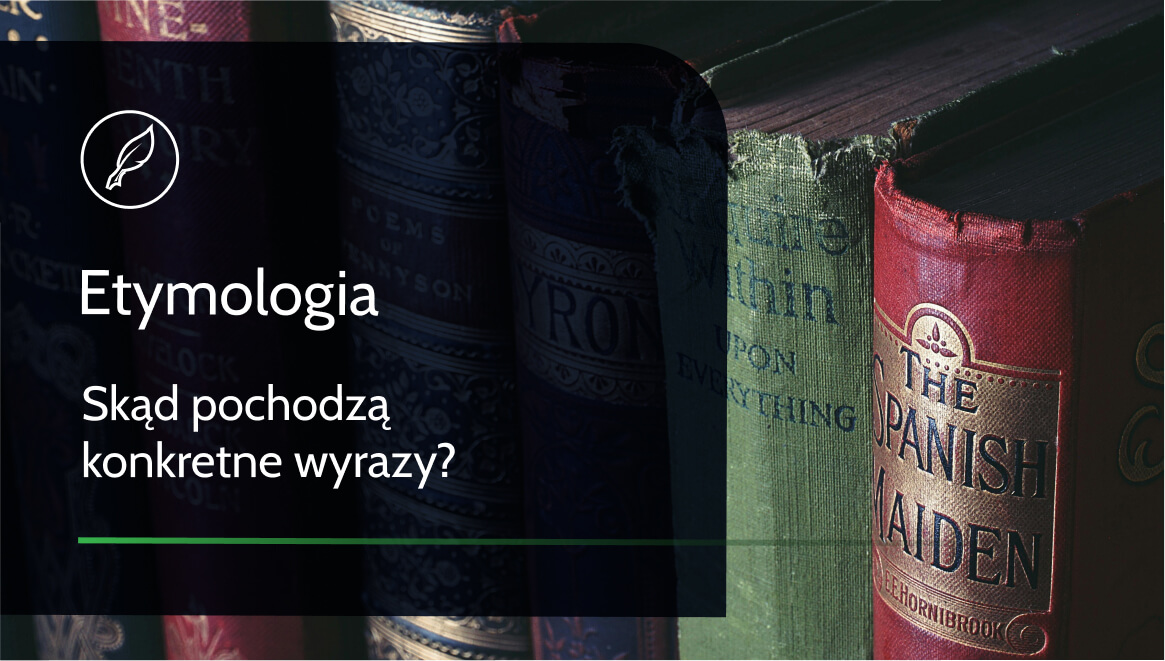







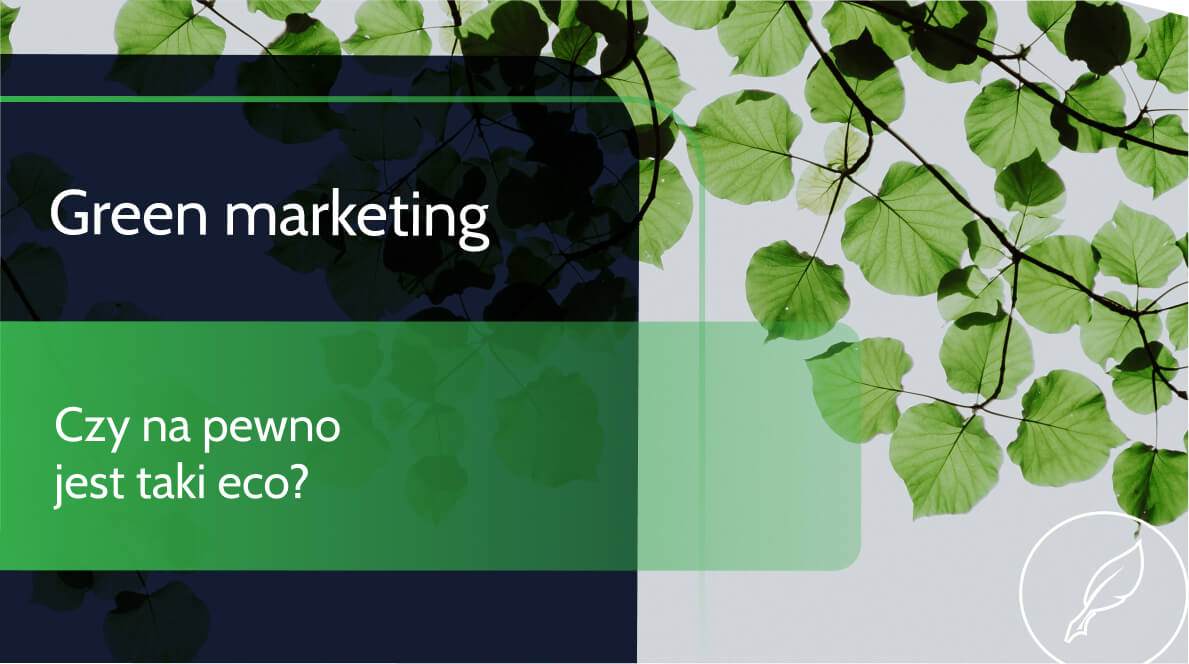







Dodaj komentarz